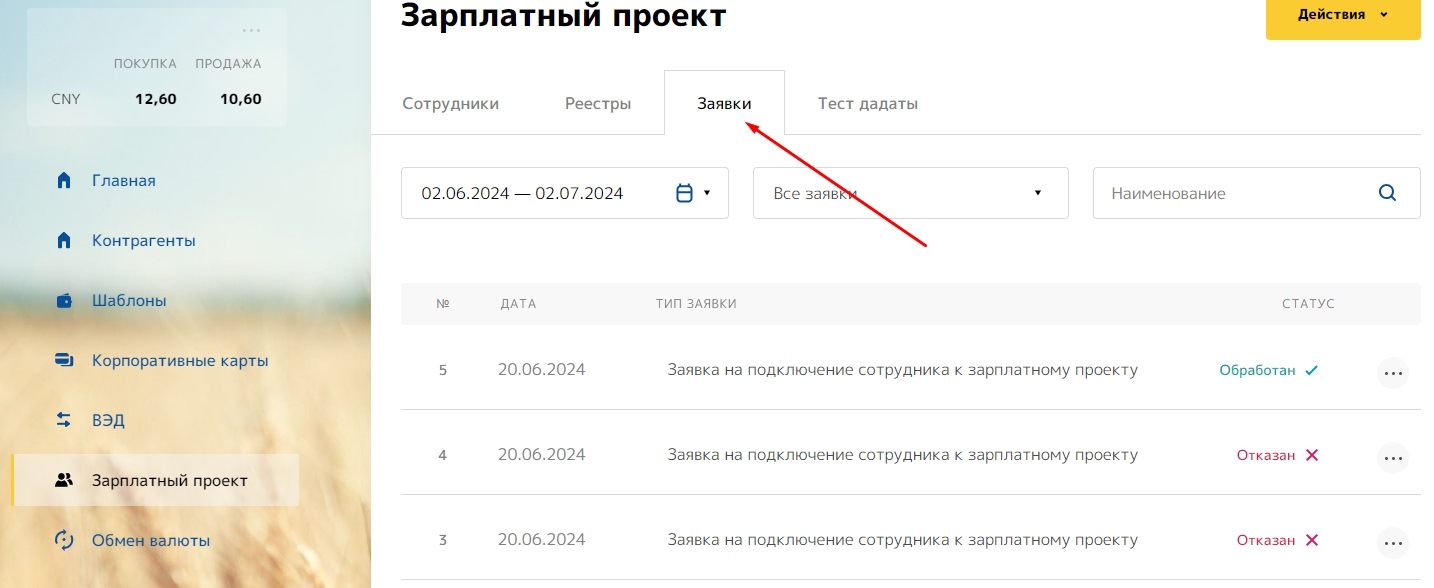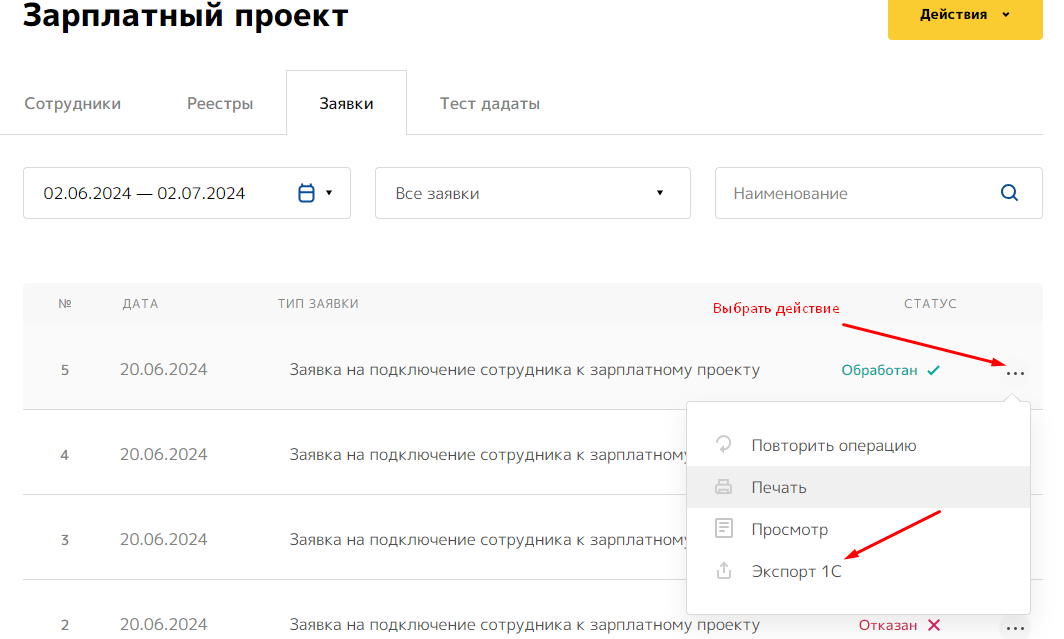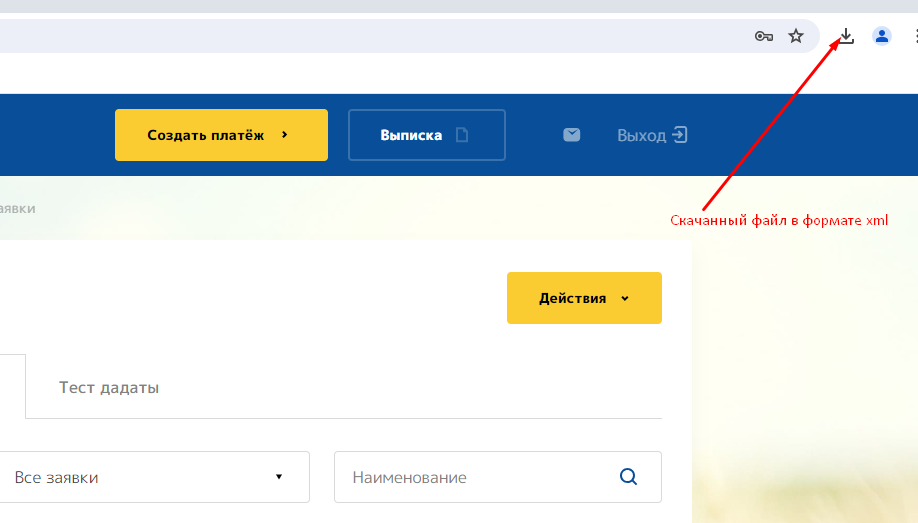Часто задаваемые вопросы
Вопрос: Какие документы нужны для заключения зарплатного договора?
Ответ:
Если у вас уже есть действующий расчётный счёт, для заключения договора дополнительные документы не потребуются;
Если расчётного счёта у вас ещё нет, то необходимо предоставить пакет документов:- Индивидуальному предпринимателю необходимо предоставить следующий пакет документов ( Перечень документов для открытия банковского счета ИП)
- Юридическому лицу необходимо предоставить следующий пакет документов ( Перечень документов для открытия банковского счета ЮЛ)
Вопрос: У меня уже есть расчётный счёт в КБ «Кубань Кредит» ООО. Как заключить зарплатный договор?
Ответ:
Обратитесь в отделение банка КБ «Кубань Кредит» ООО по месту открытия расчетного счета подайте заявку на заключение зарплатного договора.
Вопрос: Сколько по времени займет выпуск карт сотрудникам?
Ответ:
Срок изготовления зарплатных карт составляет до 10 дней с момента отправки реестра на выпуск карт в банк.
Вопрос: У меня уже есть расчетный счет в Банке. Как подключить зарплатный проект?
Ответ:
Вы можете подключить зарплатный проект в любом удобном для Вас отделении Банка, путем подписания Заявления о присоединении.
Вопрос: Как добавить сотрудника к зарплатному договору в модуле «Зарплатный проект?»
Ответ:
Для этого необходимо в меню «зарплатный проект» выбрать вкладку «Действия» и выбрать пункт «Добавить сотрудника», далее заполнить открывшуюся форму по подключению сотрудника. Можно добавить сотрудников как уже с открытым счетом в банке, так и добавить сотрудников с открытием счета. Также можно добавить сотрудников с открытием счета списком путем загрузки файла в формате xml из программы 1С.
1. Если необходимо добавить нового сотрудника с открытием счета:

• Для добавления сотрудника необходимо нажать на кнопку:  сотрудника, открывается форма заявления на подключение сотрудников:
сотрудника, открывается форма заявления на подключение сотрудников:

- *В поле «Карточный продукт» необходимо выбрать продукт указанный в договоре зарплатного проекта. Также необходимо заполнить поле Счет для списания комиссии.
- *В поле «Офис получения карты» необходимо выбрать подразделение где клиент будет получать выпущенную карту.
- *Установить галочку в поле «Согласен на обработку персональных данных»

• Необходимо сверить данные организации, затем нажать кнопку: 
, откроется форма добавления сотрудника к зарплатному проекту, выбрать вкладку 



 При заполнении обязательного поля «Адрес регистрации» автоматически определяется адрес регистрации клиента по ФИАС. Строка адреса по ФИАС будет отображается внизу под заполняемым полем и необходимо выбрать именно данную строку :
При заполнении обязательного поля «Адрес регистрации» автоматически определяется адрес регистрации клиента по ФИАС. Строка адреса по ФИАС будет отображается внизу под заполняемым полем и необходимо выбрать именно данную строку :


• После заполнения всех обяхательных полей необходимо нажать на кнопку «Добавить»

• Необходимо проставить галочку в поле «Согласен на обработку персональных данных» и нажать на кнопку «Подписать и отправить»

2. Если необходимо добавить сотрудника у которого уже открыт счет в банке
• Действия производятся такие же как и при добавлении нового сотрудника с открытием счета, только после заполнения формы «Заявление на подключение сотрудников» необходимо нажать на кнопку  выбрать вкладку
выбрать вкладку  . Далее необходимо заполнить все обязательные поля * и нажать на кнопку
. Далее необходимо заполнить все обязательные поля * и нажать на кнопку  .
.


 После нажатия на кнопку «Подписать и отправить» необходимо выбрать подпись, указать отправленный по СМС код, либо ввести ПИН-код (если подписание документов токеном) и нажать на кнопку «Подтвердить».
После нажатия на кнопку «Подписать и отправить» необходимо выбрать подпись, указать отправленный по СМС код, либо ввести ПИН-код (если подписание документов токеном) и нажать на кнопку «Подтвердить».

3. Добавление сотрудника списком путем загрузки файла выгруженного из программы «1С Предприятие» в формате xml.
• Для открытия дог. карт сотрудникам необходимо использовать следующий шаблон формата файла выгружаемого из «1С Предприятие».
• При загрузке реестра в формате xml необходимо нажать на кнопку « » затем выбрать
» затем выбрать  , заполнить форму «Заявление на подключение сотрудников» и нажать на кнопку «Загрузить список» из сохраненного места хранения.
, заполнить форму «Заявление на подключение сотрудников» и нажать на кнопку «Загрузить список» из сохраненного места хранения.

• После загрузки файла отобразятся сотрудники которым будут открыты дог. карт

• После нажатия на кнопку «Подписать и отправить» необходимо выбрать подпись, указать отправленный по СМС код, либо ввести ПИН-код (если подписание документов токеном) и нажать на кнопку «Подтвердить».

4. Обращаем внимание: пока карта не получена сотрудником, зачисление средств на счет невозможно !!!
Вопрос: Можно ли к зарплатному договору организации добавить сотрудника у которого счет открыт в другом банке?
Ответ:
Можно, для этого необходимо в модуле зарплатный проект в меню «зарплатный проект» выбрать вкладку «Действие» потом пункт «Добавить сотрудника» затем «Добавить» и выбрать вкладку «Счет в другом банке», заполнить требуемые поля и нажать кнопку «Добавить».
В случае, когда у сотрудника открыт счет в ином банке, то нужно выбирать  , заполнить требуемые поля и нажать кнопку
, заполнить требуемые поля и нажать кнопку 


Вопрос: Как исключить сотрудника в модуле «Зарплатный проект» из зарплатного договора?.
Ответ:
Для этого необходимо в меню «зарплатный проект» выбрать вкладку «Все» (отобразятся все подключенные к зарплатному договору сотрудники), пометить сотрудников которых необходимо исключить и нажать на вкладку «Исключить», подписать (подтвердить) операцию.
Для исключения сотрудников из зарплатного проекта необходимо исключаемых сотрудников пометить «галочкой» и нажать кнопку 

После нажатия кнопки «Исключить» появится страница подтверждения операции, необходимо подтвердить операцию путем подписания документа выбрав подпись используя «курсор» и нажать на кнопку «Далее», затем ввести пароль из SMS и нажать кнопку «Подтвердить»


После подтверждения отобразится окно «Операция выполнена успешно» и сотрудники будут исключены из зарплатного договора.
Вопрос: Как распределить в модуле «Зарплатный проект» заработную плату сотрудникам?
Ответ:
Для зачисления денежных средств сотрудникам организации необходимо выбрать вкладку «Действия» и выбрать пункт «Начислить зарплату» и загрузить начисления списком или выбрать отдельных сотрудников. Для зачисления средств сотрудникам необходимо нажать на кнопку: + Начислить зарплату
В появившемся окне можно загрузить начисления списком или выбрать отдельных сотрудников нажав на кнопку 

• Для массовой загрузки начислений необходимо нажать на кнопку «Импорт реестра» и загрузить файл (установленного образца) из сохраненного места хранения.
Пример загружаемого файла:

• Для загрузки реестра выгруженного из программы «1С Предприятие» необходимо использовать следующий шаблон файла формата xml.
• Для загрузки реестра в формате xml необходимо нажать на кнопку «Импорт реестра»

• Необходимо указать тип перечисления, период и если необходимо сумму удержания. Код вида дохода указывается автоматически при выборе типа перечисления.

• После нажатия на кнопку «
 » необходимо выбрать подпись, указать отправленный по СМС код, либо ввести ПИН-код (если подписание документов токеном) и нажать на кнопку «Подтвердить». После обработки Банком статус документа станет «исполнен».
» необходимо выбрать подпись, указать отправленный по СМС код, либо ввести ПИН-код (если подписание документов токеном) и нажать на кнопку «Подтвердить». После обработки Банком статус документа станет «исполнен».
Для зачисления по отдельным сотрудникам необходимо нажать на кнопку «Создать реестр» и затем добавить сотрудника которому необходимо перечислить денежные средства,
 заполнить все обязательные поля в открывшейся форме.
заполнить все обязательные поля в открывшейся форме.- На странице необходимо заполнить все обязательные данные такие как тип перечисления, период.
В зависимости от выбранного типа перечислений автоматически указывается код вида дохода.
*Взысканная сумма указывается в расчетном документе, если по требованиям исполнительного документа лицом, выплачивающим должнику заработную плату или иные периодические платежи, произведено удержание денежных средств из заработной платы или иных доходов должника. Для указания взысканой суммы, необходимо указать сумму удержаний путем нажатия значения «+» слева от суммы



• После заполнения всех обязательных полей необходимо нажать на кнопку «
 » выбрать подпись указать отправленный по СМС код, либо ввести ПИН-код (если подписание документов токеном) и нажать на кнопку «Подтвердить».
» выбрать подпись указать отправленный по СМС код, либо ввести ПИН-код (если подписание документов токеном) и нажать на кнопку «Подтвердить». После обработки Банком статус документа станет «исполнен».

Вопрос: Как в модуле «Зарплатный проект» осуществить перевыпуск карт по сотрудникам?
Ответ:
Перевыпуск карт в модуле «зарплатный проект» возможен только по сроку окончания карты только в месяце окончания срока действия карты. Раннее месяца окончания или после срока окончания карт, перевыпуск в модуле «зарплатный проект» не возможен. В случае необходимости перевыпуска не в месяце окончания карты – необходимо обращаться в офис обслуживания.
В случае необходимости перевыпуска карты (по сроку окончания), модуль «зарплатный проект» сам оповестит об этом, путем отображения кнопки и кол-ва карт на перевыпуск: 
Для перевыпуска необходимо в меню «Зарплатный проект» нажать кнопку «Действия» и выбрать пункт «Перевыпустить карту»
Откроется заявление на перевыпуск карт:
Данные по организации подтянутся в заявление автоматически. Также необходимо будет выбрать счет для списания комиссии.


В данном заявлении будут отображены карты со сроком оканчания – текущий месяц. Так же в заявлении можно выбрать продукт перевыпуска, офис получения карт. Для отправки на подпись в сформированном заявлении необходимо нажать кнопку «Подписать», выбрать тип подписи, и нажать «Далее».
Как правило, заявления обрабатываются в течении 5 минут.
Вопрос: Какой перечень допустимых видов зачислений, используемых в рамках Договора о предоставлении услуг реестрового выпуска карт и/или зачисления денежных средств на счета физических лиц допустимы в рамках "Зарплатный проект"?
Ответ:
Используются при оформлении платежных поручений, реестров по Договору, предусматривающему зачисление денежных средств в рамках «зарплатных» проектов следующие виды зачислений:
- Перечисление аванса;
- Перечисление алиментов на основании заявления;
- Перечисление алиментов на основании исполнительных документов;
- Оплата по больничному листу;
- Перечисление заработной платы;
- Командировочные расходы;
- Компенсации за жилищно-коммунальные услуги;
- Компенсация за вредные условия труда;
- Компенсация за задержку заработной платы;
- Компенсация за лечение (КВД 1);
- Компенсация за лечение (КВД 2);
- Компенсация за питание;
- Компенсация за проезд. Относящейся к служебной коммандировке;
- Материальная помощь;
- Материальная помощь в случае смерти;
- Материальная помощь к Юбилейным датам;
- Окончательный расчет при увольнении;
- Отпускные;
- Перерасчет по авансовому отчету;
- Подарок сотруднику;
- Пособие женщинам, вставшим на учет в мед. учереждение;
- Пособие на погребение;
- Пособие по беременности и родам;
- Пособие по уходу за ребенком;
- Пособие при рождении ребенка;
- Перечисление премиальных;
- Перечисление стипендий.
Вопрос: Кто может получить зарплатную карту?
Ответ:
Только держатель карты (физическое лицо)
Вопрос: Как направить распоряжение на распределение денежных средств в банк с указанием суммы удержания по сотруднику ?
Ответ:
Для этого необходимо в меню «Зарплатный проект» выбрать вкладку «Действия» далее выбрать пункт «Начислить зарплату» . По кнопке импорт реестра можно загрузить список на выплату из 1С а также можно сформировать список на выплату вручную из справочника сотрудников. При формировании реестра из справочника сотрудников в поле «+ Сумма удержания» можно указать сумму удержания по каждому либо отдельному сотруднику:
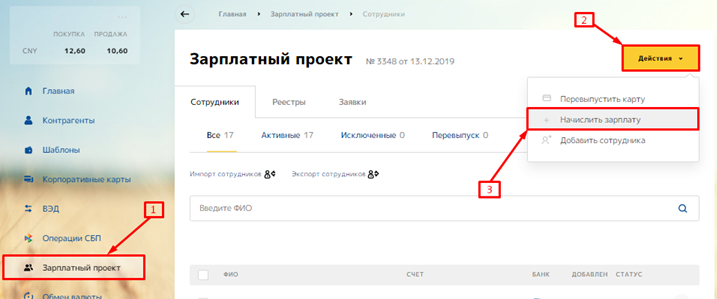
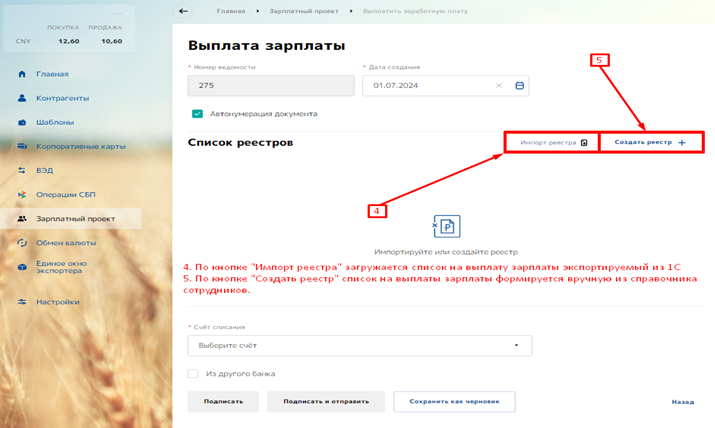
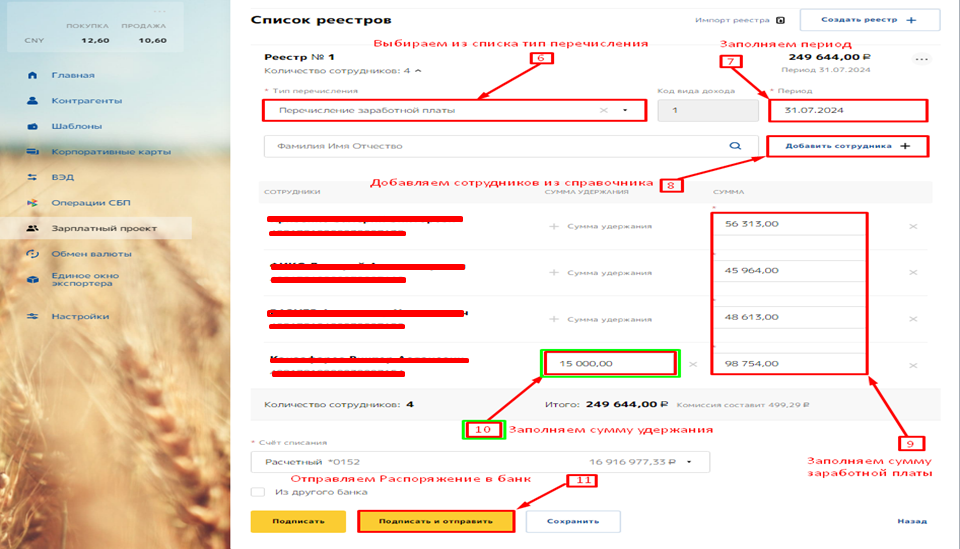
Вопрос: Как в модуле «Зарплатный проект» написать письмо в подразделение банка ?
Ответ:
Для этого необходимо в меню «Зарплатный проект» нажать на значок ![]() и далее выбрав тему письма «Письмо в свое отделение» написать текст, а также если необходимо приложить документы (файлы):
и далее выбрав тему письма «Письмо в свое отделение» написать текст, а также если необходимо приложить документы (файлы):
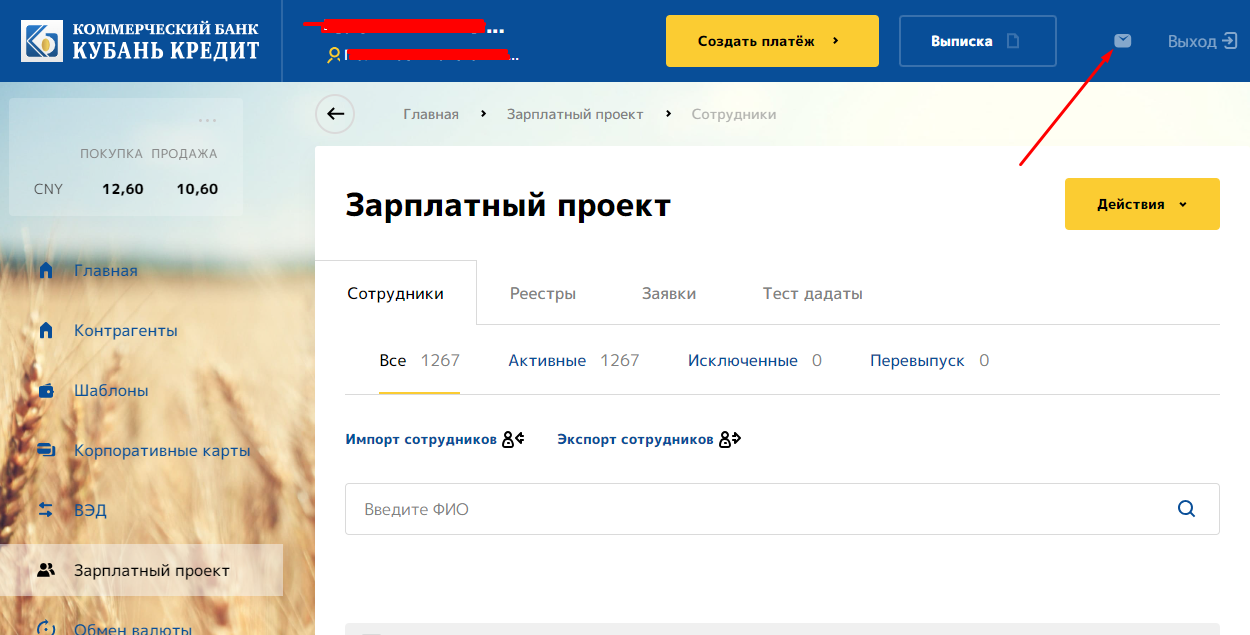
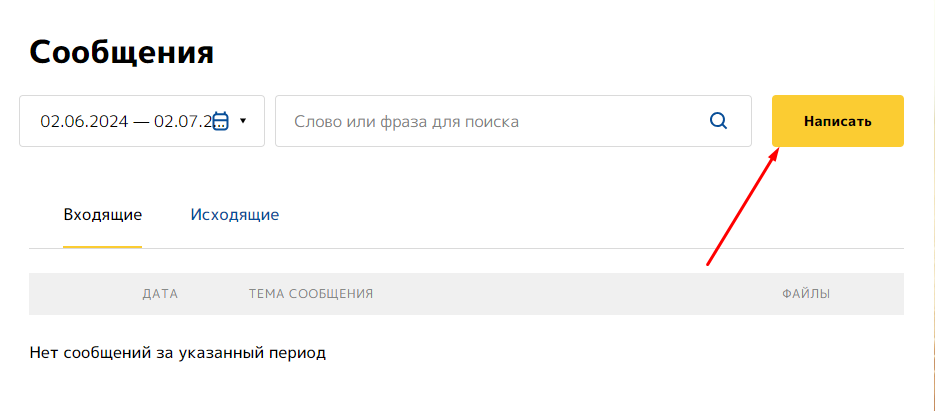
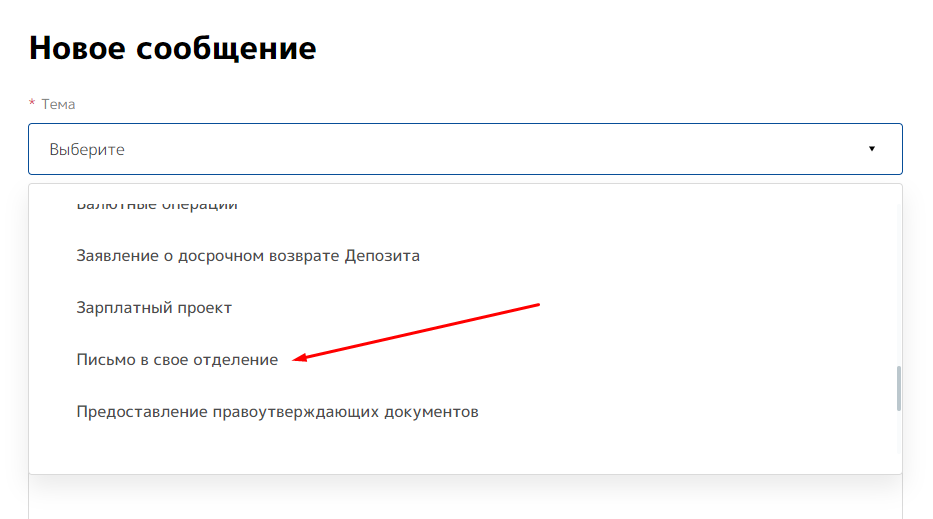
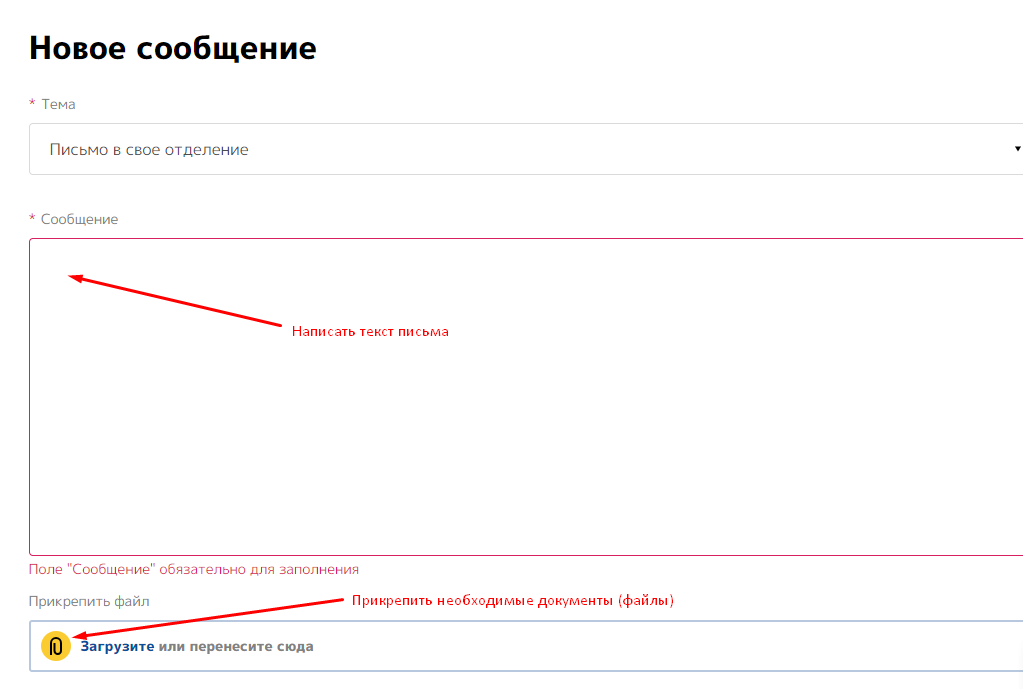
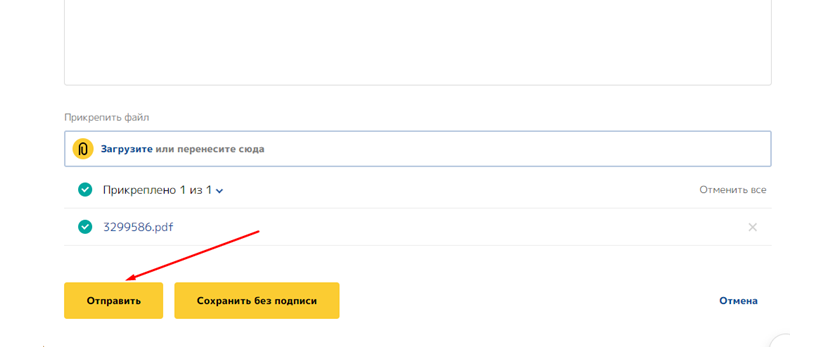
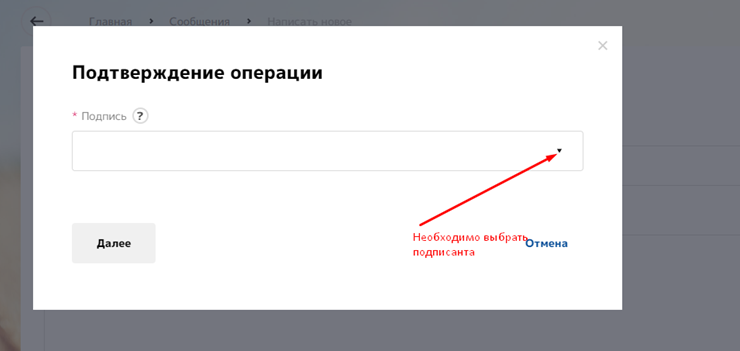
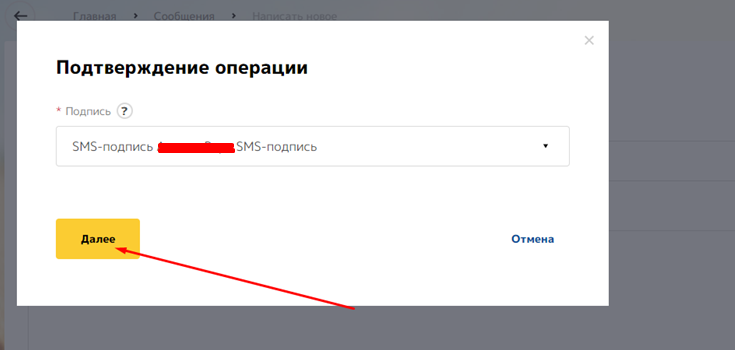
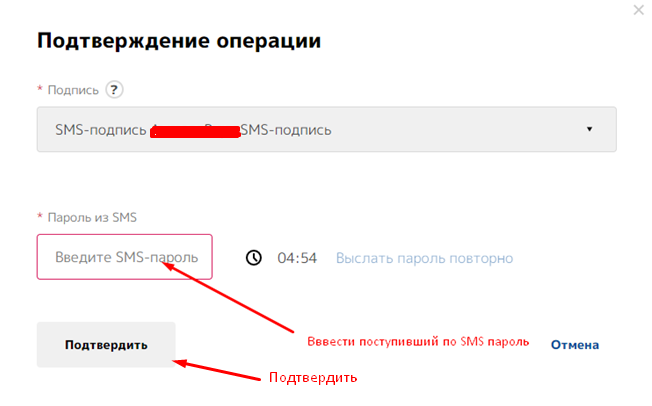
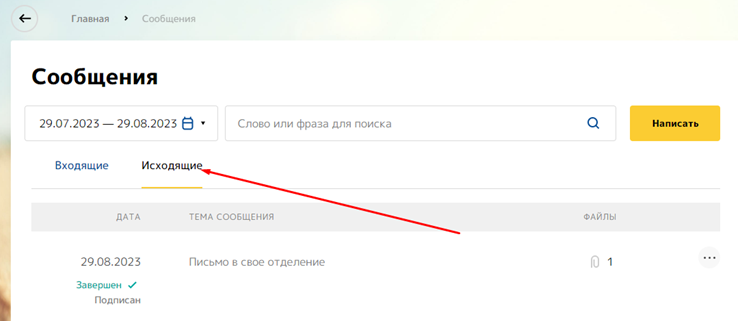
Вопрос: Как в модуле «Зарплатный проект» экспортировать список сотрудников для дальнейшей загрузки в программу «1С Предприятие» ?
Ответ:
Для этого необходимо в меню «Зарплатный проект» перейти во вкладку «Заявки» и на Заявке на подключение сотрудника к зарплатному проекту выбрать пункт «Экспорт 1С» . После указанных действий формируется файл со списком сотрудников (в формате xml ) готовый для дальнейшей загрузки в программу «1С Предприятие».